Aggiungere una diapositiva o un'immagine alla presentazione con Copilot in PowerPoint
Nota: Questa funzionalità è disponibile per i clienti con una licenza di Copilot per Microsoft 365 (lavoro) o Copilot Pro (casa).
Supponiamo che tu voglia aggiungere una diapositiva a una presentazione sulla storia del calcio. Richiedi a Copilot su PowerPoint di "Aggiungere una diapositiva sulla storia del calcio olimpico femminile" e la diapositiva verrà creata automaticamente.
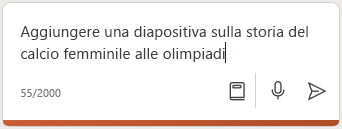
Copilot può anche intervenire per suggerire immagini di archivio per la presentazione. Magari hai una presentazione sulle opportunità di volontariato dei genitori presso la scuola del tuo bambino, ma alcune immagini potrebbero essere utili. Chiedi a Copilot di “Aggiungere un'immagine di un parco giochi scolastico” e il programma passerà in rassegna le immagini di archivio e selezionerà un'immagine da aggiungere da quella raccolta.
Prova con le tue richieste e vedi cosa Copilot può inventarsi!
I clienti di Copilot Pro possono creare immagini!
Importante: Questa funzionalità è attualmente disponibile solo per i clienti Copilot Pro (home) nella versione web di PowerPoint. Verrà presto estesa ad altre piattaforme e ai clienti con Copilot per Microsoft 365 (aziendale).
Se sei un cliente di Copilot Pro, in PowerPoint per il Web puoi chiedere a Copilot di “Creare un'immagine” e Copilot utilizzerà DALL-E 3 per creare un'immagine generata dall'intelligenza artificiale che potrai inserire nella tua presentazione.
Ad esempio, “Crea l'immagine di un cane con gli occhiali da sole” per far creare a DALL-E 3 una nuova immagine divertente. Quanto più specifiche sono le richieste, tanto migliore sarà la risposta che otterrai.

La creazione di un'immagine funziona in modo diverso rispetto alla ricerca di immagini di archivio.
Image Creator di Designer funziona meglio quando sei più descrittivo, quindi dai spazio alla creatività e aggiungi dettagli come aggettivi, luoghi o persino stili artistici come "arte digitale" e "fotorealistica".
Ecco un esempio di come creare un prompt più lungo e più descrittivo:
-
Prompt originale: "Crea un'immagine di un astronauta"
-
Prompt descrittivo: "Crea una foto ravvicinata di un astronauta con una tuta luminosa fatta di plasma, come se la galassia fosse al suo interno, che indossa il casco, ma non si vede il suo volto a causa della visiera, realistica, in pellicola, con colori vivaci."
Per altre informazioni su come scrivere un'ottima richiesta di immagini per intelligenza artificiale usando Designer in Copilot, vedere Richiesta di immagini 101.
Altre informazioni
Ti diamo il benvenuto in Copilot in PowerPoint
Domande frequenti su Copilot in PowerPoint











